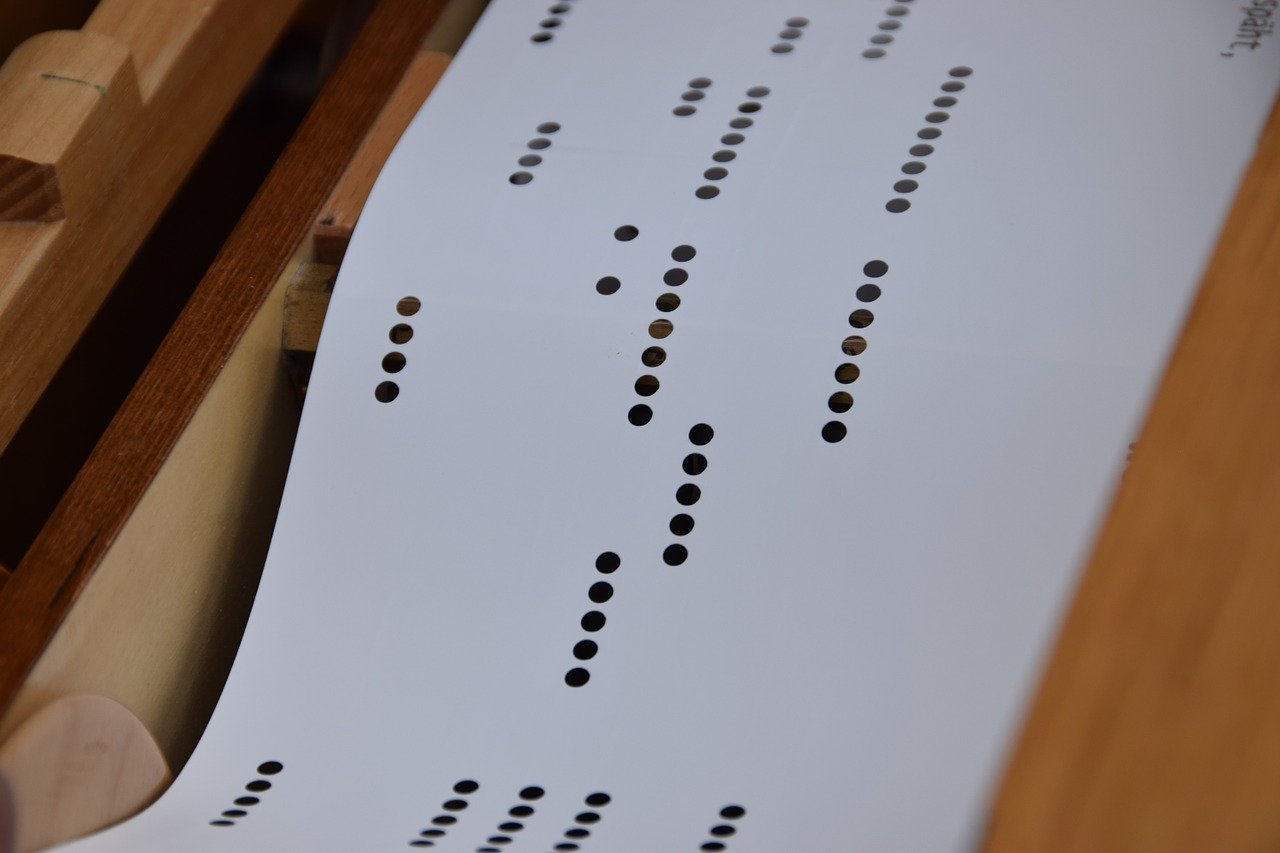【Logic Pro X】便利なショートカットキーまとめ|作業効率化

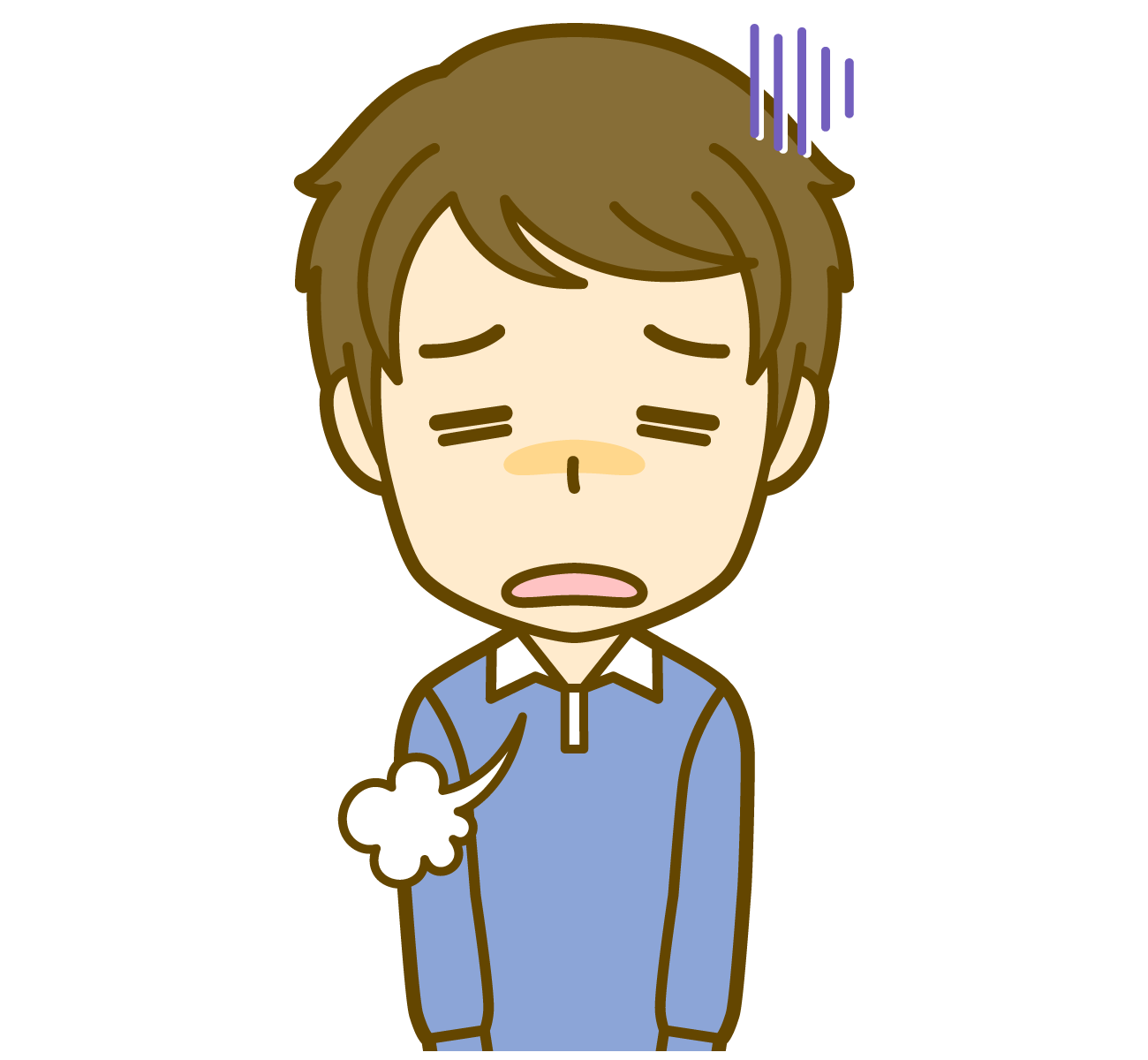
Logic Pro Xの操作、毎回すごい時間がかかるんだよね。

そうそう、マウス操作が地味に大変。
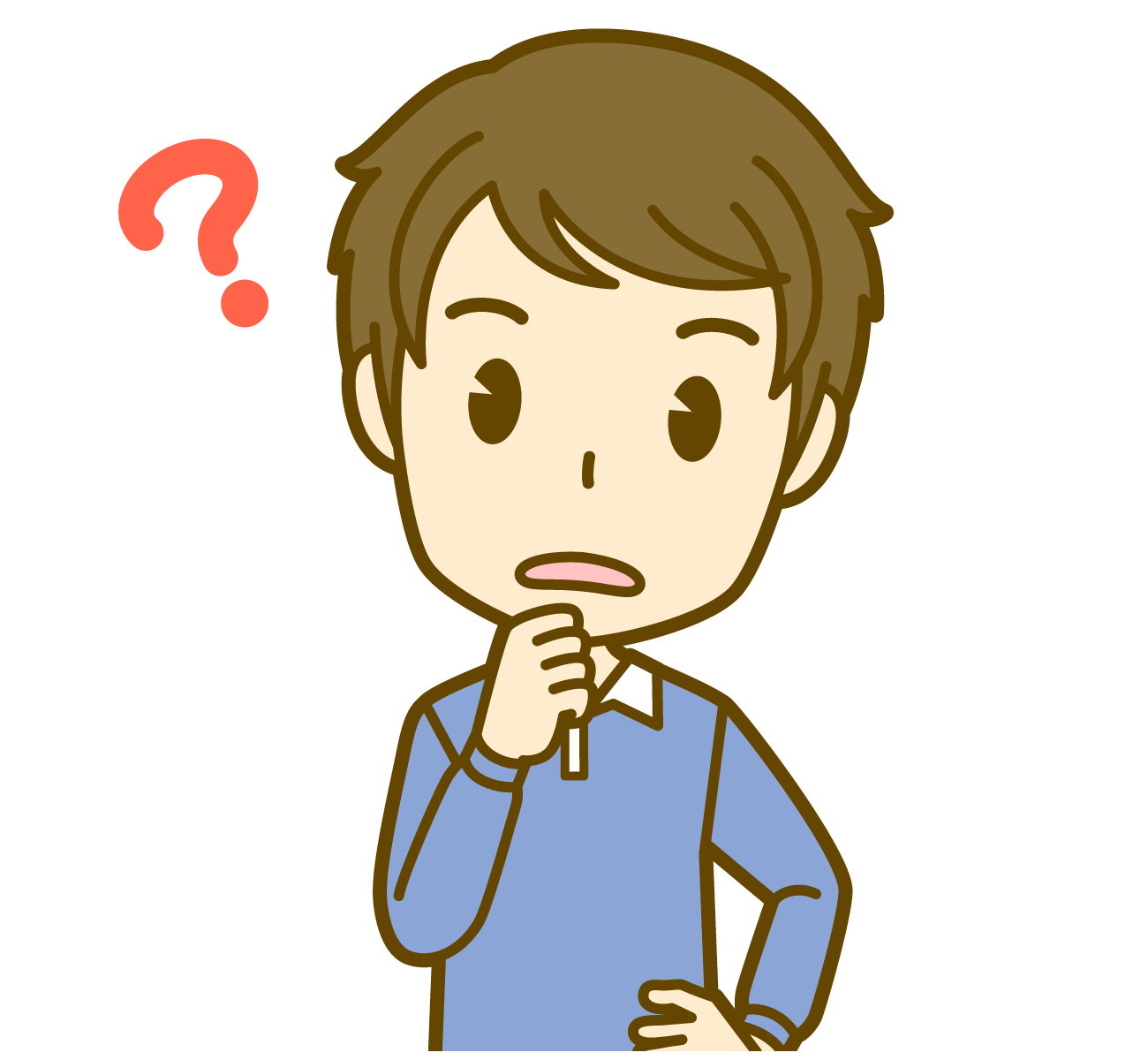
時短できるテクニックとかないのかな?
こんにちは!自宅レコーディングコンテスト【録れコン】でファイナリストに選出された経験があるほっしー(@studiohossy)です。
DAWの操作はマウスでももちろん進められますが、ショートカットキーでかなり時短になります。
今回は、Logic Pro Xで知っておくと大変便利なショートカットキーをまとめてお届けします。
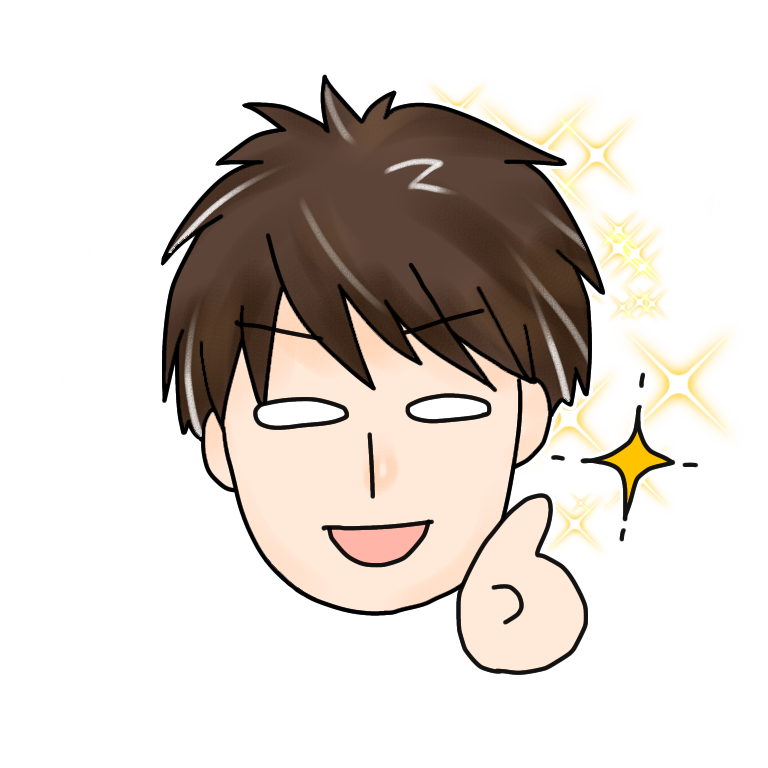
一覧表を印刷して部屋に貼っておくととても便利ですよ!
ミックスやマスタリング、レコーディング時に効率的に作業をすすめることができるやり方なので、ぜひ参考にしてみてください。
また、同様にLogic Pro Xの操作でお困りの方は MASTER OF Logic Pro X という書籍が非常におすすめです。
僕も1冊持っています。よかったらチェックしてみてください。
Logic Pro Xにおけるショートカットキー一覧

普段使いできるものや、知っておくと便利かも!?といったものまでご紹介します。
Logic Pro Xで普段使いできるショートカットキー一覧
Logic Pro Xでバリバリ使えるショートカットキーをばばっと紹介します。
| Enter | 再生ヘッドをプロジェクトの先頭へ移動する(頭出し) |
| SPACEキー | 再生と停止 |
| R | 録音を開始 |
| S | ソロ |
| M | ミュート |
| Q | クオンタイズ |
| E | エディタ画面開閉 |
| X | ミキサー画面表示 |
| ,. | 1小節戻る、進む |
| Shift+,. | 8小節戻る、進む |
| Command+Z | 一つ前の作業に戻る(アンドゥ) |
| Command+A | 画面上のデータ全選択 |
| Command+J | リージョンの結合 |
| Command+T | リージョンの分割 |
| Command+X | カット |
| Command+C | コピー |
| Command+V | 貼り付け |
| Command+S | 保存 |
| Option+上下キー | 半音移動(MIDI) |
| Option+Shift+上下キー | オクターブ移動(MIDI) |
| Option+ドラッグ移動 | 任意の場所にコピー |
| Control+ドラッグ移動 | 音の長さ、タイミングなどを微調整 |
| Shiftを押しながら選択 | 複数同時選択 |

そもそも覚えるのはちょっと・・・という方は、よく使うショートカットキーを登録してワンタッチで呼び出せる便利アイテムもあります。
次に、知っておくと便利かも!?と個人的に感じたものをご紹介します。
新規ソフトウェア音源・オーディオトラックの作成
ソフトウェア音源トラック Option+Command+S(Software instruments track)
オーディオトラック Option+Command+A(Audio track)
新規トラックを作成するときのショートカットキーです。
ソフトウェア音源のS、オーディオトラックのA、と覚えましょう。
新規トラックを追加するタイミングって、かなり多いですよね。
マウス操作より格段に早くできます。
再生しながらマーカーをうつ
マーカーをうつ Option+@
再生をストップして、位置を確認しながらマーカーを打っていませんか?
実は再生しながら、しかもキーボード操作のみでマーカーを打つことができます。
曲を再生しながらOption+@を押していくとすぐにマーカートラックが出来上がります。
アットマーク → マーカー で覚えやすいですね!
Aメロ、Bメロ、サビなどのマーカーを打つときに僕は使っています。
Logic Pro Xで使えるショートカットキーの使用方法【実例編】

ショートカットキーを、どういう状況でどのように使うのかイメージしにくいですよね。
筆者が普段もっとも使用する流れをご紹介します。
曲の頭から録音するとき
僕が普段録音するときに使うショートカットキーの例です。
【R】 REC開始
→【 SPACEキー 】 停止
→【Enterキー】 頭出し
→【 SPACEキー 】 再生確認
→気になるところで 【 SPACEキー 】 停止
→【, .】で少し戻ったり進めたりして 【 SPACEキー 】 再生確認
こんな流れになります。
録音をミスって録りなおすことが何度もあると思います。
そんな時は次のような流れになります。
【R】 REC開始
(あ、ミスった。。)
→【 SPACEキー 】 停止
→【 DELETEキー 】 リージョン削除
→【,】で戻り
→【R】 再度REC開始
MIDIリージョンを結合する
複数のMIDIリージョンを結合したいときはこのようにします。
【Shift+クリック】で該当リージョンを複数選択し
→【 Command+J 】で結合
→もし間違えてしまった場合は即【Command+Z】で一個戻す
キーを変更する
一度作成したMIDIリージョンのキーを変更したいときはこのようにします。
【E】でエディタ画面開く
→【Command+A】で全選択
→【Option+上下キー】で半音ずつ移動
(オクターブ移動したい時は【Option+Shift+上下キー】で)
保存するクセをつける!
Logic Pro Xが何かの拍子にフリーズしてしまったり、保存せずに閉じてしまうこともあるかもしれません。
筆者も、データが保存できておらず何度後悔したことか……。
気づいたらその都度【Command+S】で保存!
これを徹底しましょう。
結論:ショートカットキーは使うものだけ覚えて使いこなそう!
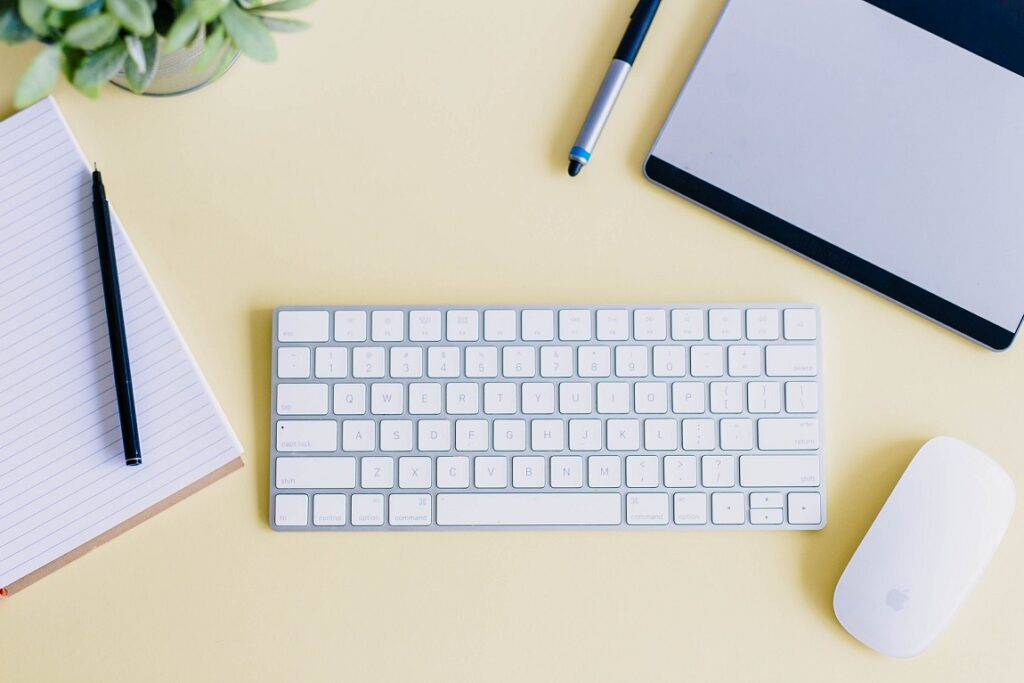
今回は、Logic Pro Xで知っておくと大変便利なショートカットキーをまとめてみました。
これらをすべて使用するわけではなく、よく使うショートカットキーから自分に必要なものを覚えていくかんじです。
【Option+ドラッグ移動】で複製とかもけっこう使いますし、何かと【Command+S】で保存する癖はつけると良いです!
あと、意外とイニシャルが合っているものが多いので覚えやすいものもあります。
R:Rec S:Solo M:Mute J:Joint のように。
ミックスやマスタリング、レコーディング時に効率的に作業をすすめることができるやり方なので、ぜひ参考にしてみてください。
今回のように一覧になったものを見えるところに貼っておくと覚えやすいですよ。
今回も最後まで読んでいただきありがとうございました^^